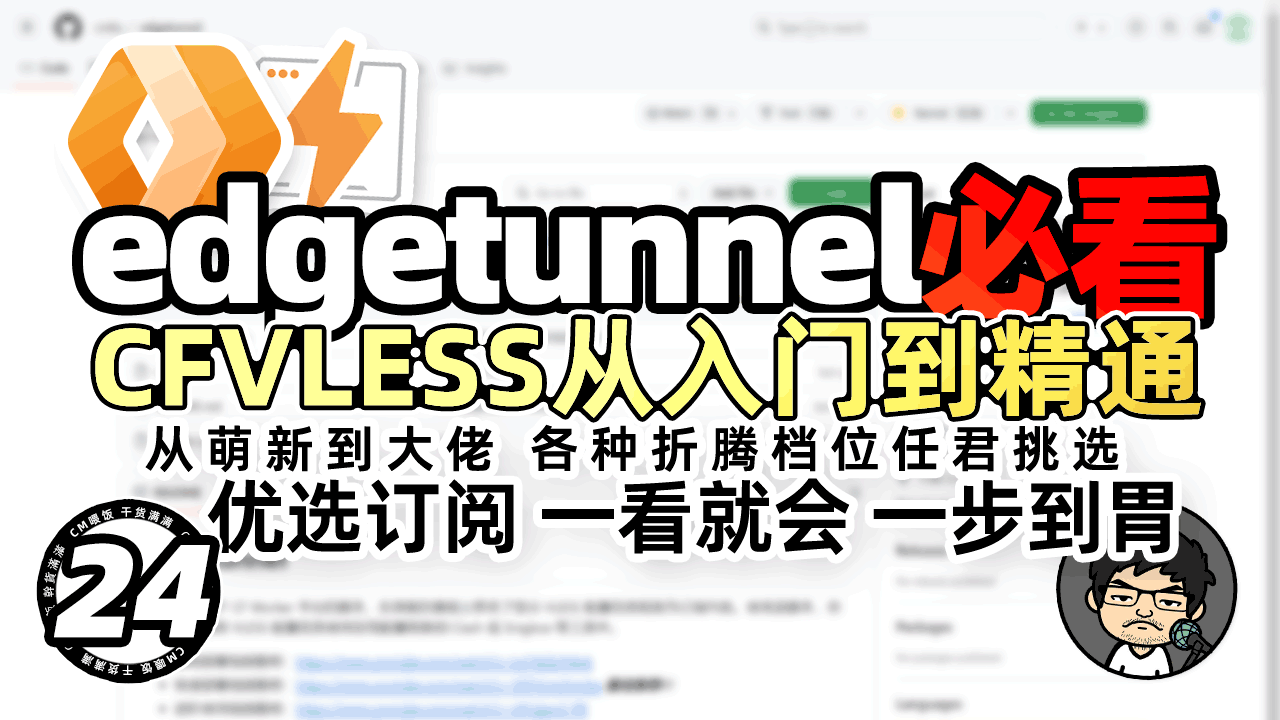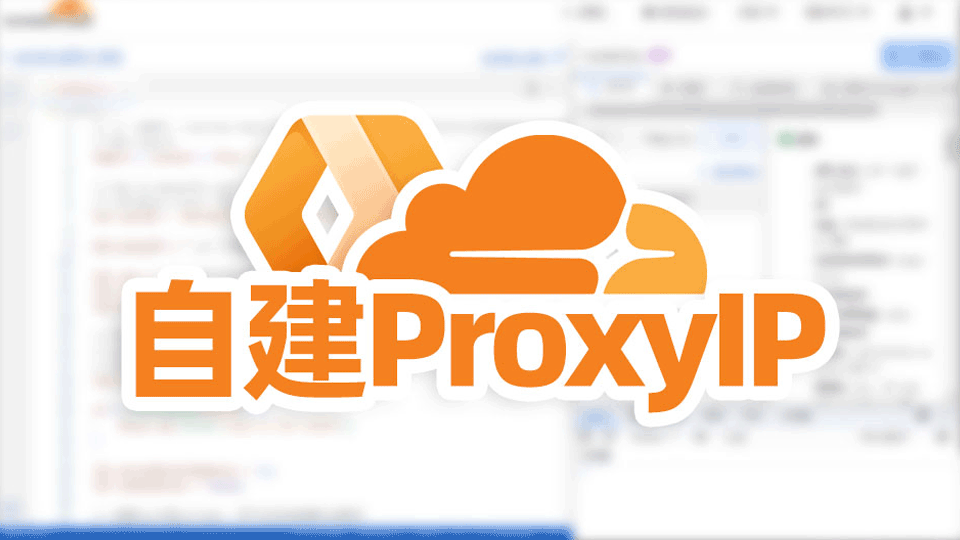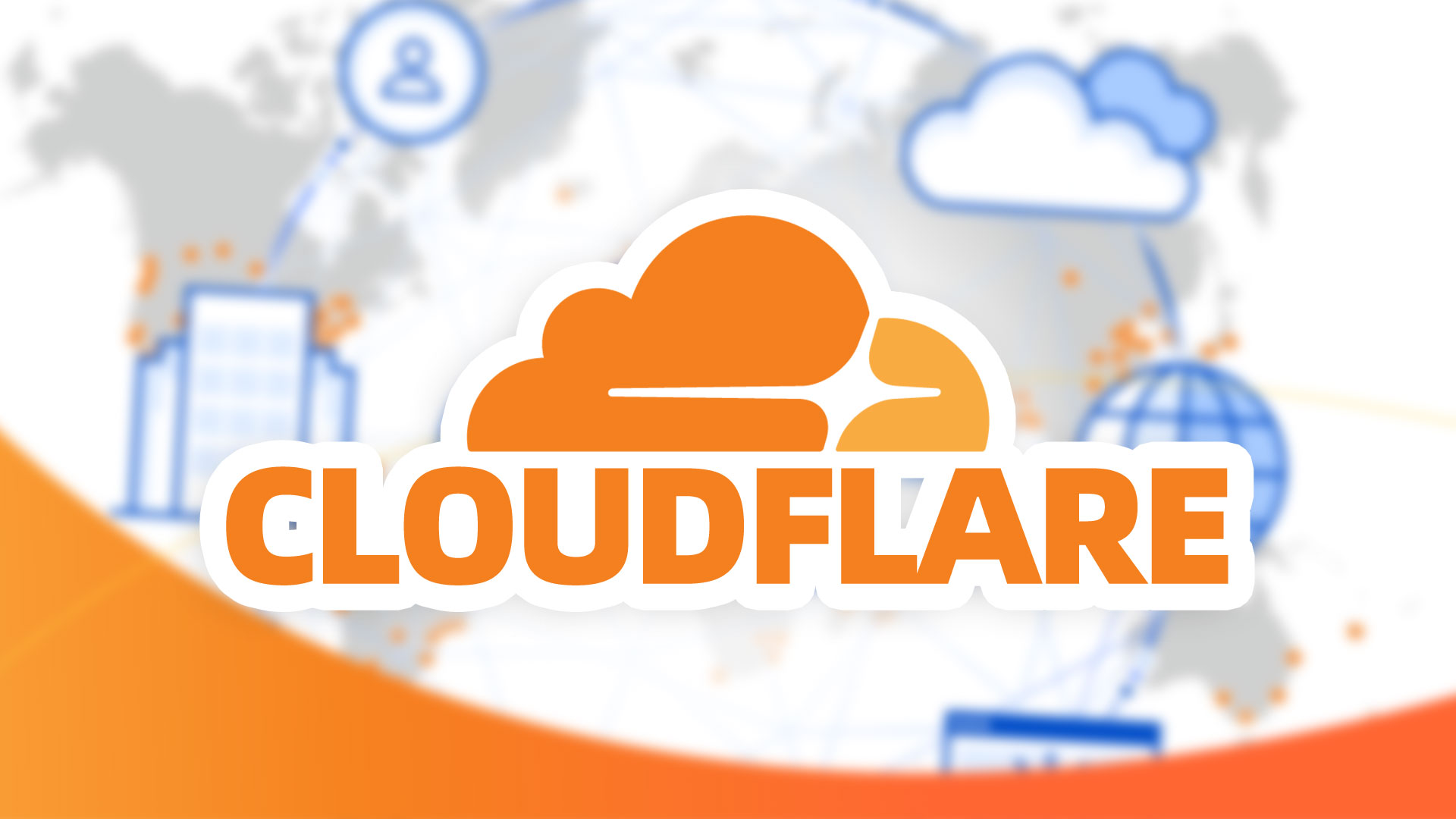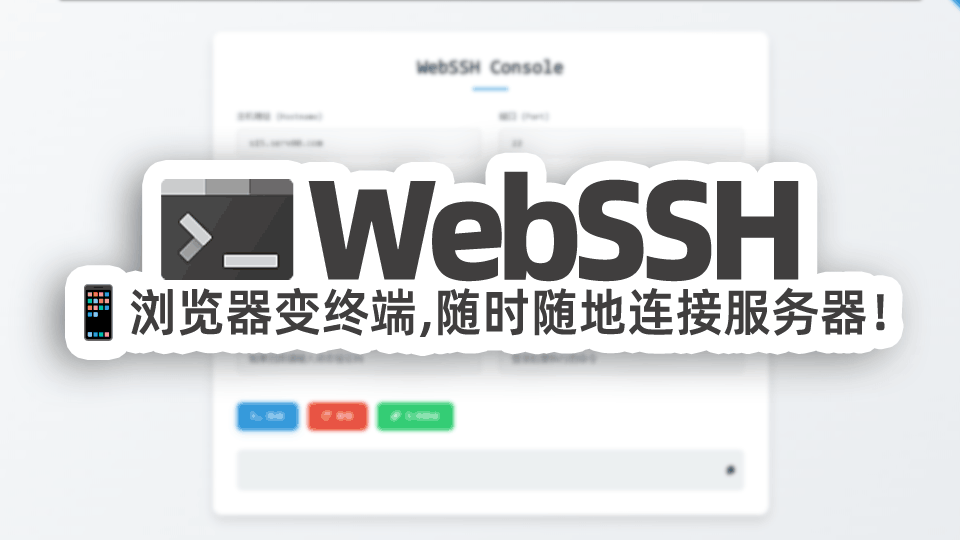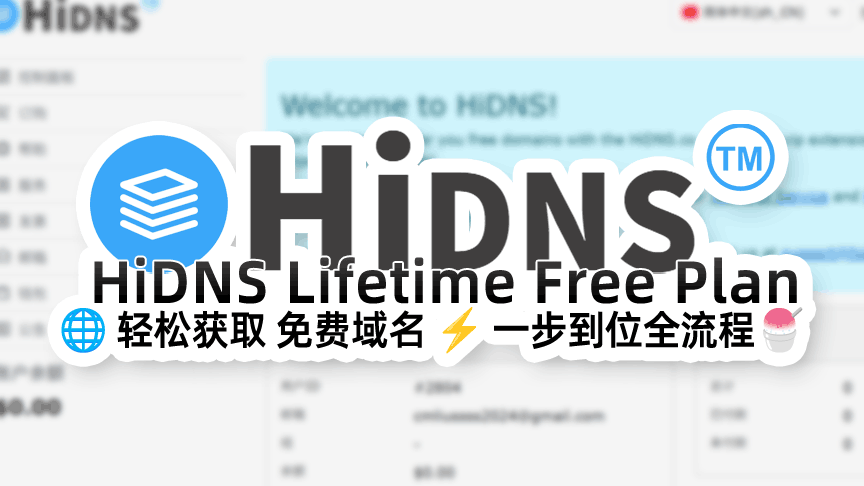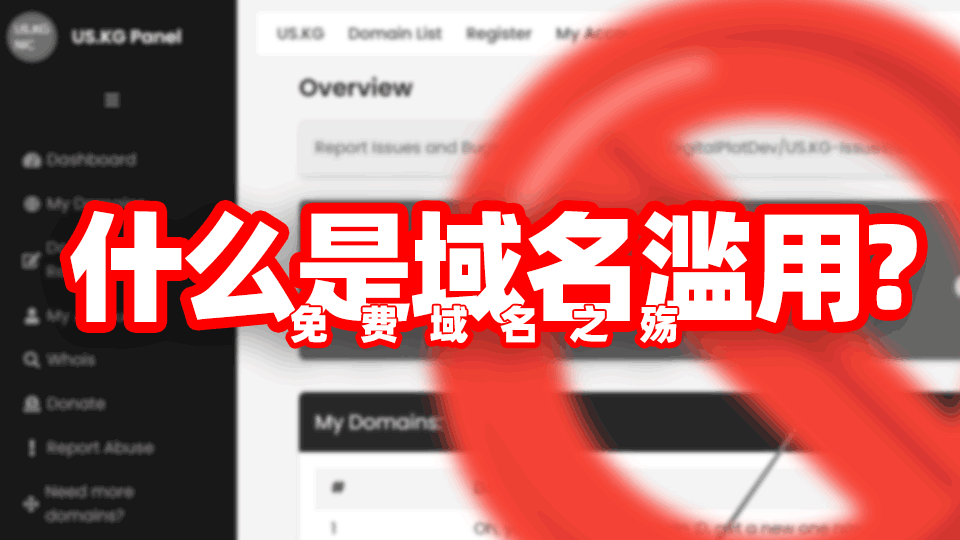CFNAT:Cloudflare优选新思路,专治泛播IP动态路由,提升网络体验!

CFNAT:Cloudflare优选新思路,专治泛播IP动态路由,提升网络体验!
杨幂的脚CFnat:Cloudflare优选新思路,专治泛播IP动态路由,提升网络体验!
首先声明,这款软件并非我原创开发,而是目前了解到由 股神 在 CF中转IP 频道 发布的一款实时筛选 Cloudflare 数据中心的软件。我所编写的脚本是在这位开发者的原始版本基础上进行的二次开发。
由于该软件尚未开源,接下来我将根据作者的简介,结合我的理解进行说明。若有不当之处,欢迎指正。
CFnat 是一款自动查找并优化 Cloudflare IP 转发的工具,旨在解决泛播 IP 路由不稳定的问题。如果你曾找到过速度不错的 Cloudflare IP,CFnat 能帮助你快速筛选出最佳 IP 并实现端口转发,从而提升网络使用体验。因此,这款工具对于移动、广电网络用户来说尤为明显!
CFnat 使用场景也必须是在国内机子长期上运行,所以我的脚本就不另开GitHub仓库(放在上面你也没办法直接下载),文章的末尾会附上 CFnat 所有文件的下载链接,供各位直接调用二次开发。
免责声明
CFnat 相关项目仅供教育、研究和安全测试目的而设计和开发。本项目旨在为安全研究人员、学术界人士及技术爱好者提供一个探索和实践网络通信技术的工具。
在下载和使用本项目代码时,使用者必须严格遵守其所适用的法律和规定。使用者有责任确保其行为符合所在地区的法律框架、规章制度及其他相关规定。
使用条款
- 教育与研究用途:本软件仅可用于网络技术和编程领域的学习、研究和安全测试。
- 禁止非法使用:严禁将 CFnat 用于任何非法活动或违反使用者所在地区法律法规的行为。
- 使用时限:基于学习和研究目的,建议用户在完成研究或学习后,或在安装后的24小时内,删除本软件及所有相关文件。
- 免责声明:CFnat 的创建者和贡献者不对因使用或滥用本软件而导致的任何损害或法律问题负责。
- 用户责任:用户对使用本软件的方式以及由此产生的任何后果完全负责。
- 无技术支持:本软件的创建者不提供任何技术支持或使用协助。
- 知情同意:使用 CFnat 即表示您已阅读并理解本免责声明,并同意受其条款的约束。
请记住:本软件的主要目的是促进学习、研究和安全测试。作者不支持或认可任何其他用途。使用者应当在合法和负责任的前提下使用本工具。
经验之谈
- cfnat和梯子在同一台设备上运行时使用本地服务IP:端口连接。
- cfnat和梯子分别处在同一局域网内的两台设备上运行时使用内网服务IP:端口连接。
- 如果你是使用 cmliu/edgetunnel 的节点,可将本地服务IP:端口和内网服务IP:端口都添加至
ADD变量里,直接订阅食用即可 - 移动/广电用户设置数据中心
HKG直接起飞!电信/联通用户设置SJC,LAX! - 在跑过一次优选之后,可在
colo文件夹里可以看到ip.csv扫描结果, 里面就能看到你的当前网络网络环境下能跑出来的所有数据中心! - 不推荐直接在OpenWRT上直接跑,除非你会设置cfnat不走代理!!!或者等一个大佬开发cfnat的luci界面?
- 那个AS209242的IP库就是个笑话,别用!
CFnat Windows GUI
点击CFnat Windows GUI下载,因EXE程序没有签名,会被杀软查杀是正常现象,请自行考虑放行与否。
- 使用
cmd带参执行原程序,例如:1
cfnat-windows-amd64.exe -addr="0.0.0.0:1234" -colo=HKG -delay=100 -port=80 -tls=false
GUI文件结构
1 | CFnat Windows GUI.exe # GUI本体 |
CFnat 一键脚本
适用场景:拥有干净网关的Linux设备,OpenWRT软路由使用时必须保证 cfnat 处于直连环境!!!
终端命令
1
bash <(curl -Ls https://raw.cmliussss.com/cfnat.sh)
或
1
2curl -sSL https://raw.cmliussss.com/cfnat.sh -o ~/cfnat.sh && chmod +x ~/cfnat.sh
bash ~/cfnat.sh在正式运行之前,推荐先配置 cfnat参数后调试运行 cfnat
如系统/架构识别不正确,则需要7手动设置系统架构
在调试运行 cfnat测试无误后Ctrl+C取消运行,后再次进入脚本选择2启动 cfnat即可
不推荐手机用户使用后台运行,直接使用调试运行 cfnat即可无交互命令
1
2
3
4
5无交互直接跑SJC,LAX优选,需要提前将脚本下载到~目录
cfnat SJC,LAX
无交互直接跑HKG优选
bash <(curl -Ls https://raw.cmliussss.com/cfnat.sh) HKG注意使用无交互启动后,脚本会使用
crontab对cfnat进程进行守护,关闭需要进入脚本bash cfnat.sh选择3即可停止cfnat进程并清理crontab。
脚本文件结构
1 | cfnat.sh # sh脚本 本体 |
所谓的卸载就是删除cfnat文件夹
CFnat Docker
使用方法
一键命令
- 官方仓库拉取
1 | docker run -d --name mycfnat --restart always -p 1234:1234 cmliu/cfnat:latest |
- 镜像仓库拉取
1 | docker run -d --name mycfnat --restart always -p 1234:1234 docker.cmliussss.net/cmliu/cfnat:latest |
创建 docker-compose.yml
1 | version: '3' |
使用案例
- 数据中心(colo): HKG
- 有效延迟(delay): 160
- IP类型(ips): 6
1
docker run -d -e colo="HKG" -e delay=160 -e ips=6 --restart always -p 1234:1234 cmliu/cfnat:latest
- 数据中心(colo): HKG
- 有效延迟(delay): 160
- IP类型(ips): 4
- 转发端口(port): 80
- tls: false
- 本地映射端口: 8080
1
docker run -d -e colo="HKG" -e delay=160 -e ips=4 -e port=80 -e tls=false --restart always -p 8080:1234 cmliu/cfnat:latest
- 数据中心(colo): SJC,LAX
- 有效延迟(delay): 300
- IP类型(ips): 4
1
docker run -d -e colo="SJC,LAX" -e delay=300 -e ips=4 --restart always -p 1234:1234 cmliu/cfnat:latest
- 数据中心(colo): LAX
- 有效延迟(delay): 300
- IP类型(ips): 4
- 转发端口(port): 80
- tls: false
- 随机IP(random): true
- 有效IP数(ipnum): 10
- 负载IP数(num): 10
- 最大并发请求数(task): 100
- 响应状态码(code): 200
- 检查域名(domain): “cloudflaremirrors.com/debian”
1
2
3
4
5
6
7
8
9
10
11
12
13
14
15docker run -d \
-e colo="LAX" \
-e delay=300 \
-e ips=4 \
-e port=80 \
-e tls=false \
-e random=true \
-e ipnum=10 \
-e num=10 \
-e task=100 \
-e code=200 \
-e domain="cloudflaremirrors.com/debian" \
--restart always \
-p 1234:1234 \
cmliu/cfnat:latest
- 使用
docker-compose.yml同时启动多个cfnat容器1
2
3
4
5
6
7
8
9
10
11
12
13
14
15
16
17
18
19
20
21
22
23
24
25
26
27
28
29
30
31
32
33
34
35
36
37
38
39
40
41
42
43
44
45
46
47
48
49
50
51
52
53
54
55
56
57
58
59version: '3'
services:
cfnat1:
container_name: cfnathkg443
image: cmliu/cfnat:latest
environment:
- colo=HKG # 筛选数据中心例如 HKG,SJC,LAX.电信/联通 推荐 SJC,LAX.移动/广电 推荐 HKG
- delay=160 # 有效延迟(毫秒),超过此延迟将断开连接
#- ips=4 # 指定生成IPv4还是IPv6地址
- port=443 # 转发的目标端口
#- tls=true # 是否为 TLS 端口
#- random=true # 是否随机生成IP,如果为false,则从CIDR中拆分出所有IP
#- ipnum=10 # 提取的有效IP数量
#- num=10 # 目标负载 IP 数量
- task=64 # 并发请求最大协程数
#- code=200 # HTTP/HTTPS 响应状态码
#- domain=cloudflaremirrors.com/debian # 响应状态码检查的域名地址
ports:
- "443:1234" # 将主机的 443 端口映射到容器的 1234 端口
restart: always
cfnat2:
container_name: cfnathkg80
image: cmliu/cfnat:latest
environment:
- colo=HKG # 筛选数据中心例如 HKG,SJC,LAX.电信/联通 推荐 SJC,LAX.移动/广电 推荐 HKG
- delay=160 # 有效延迟(毫秒),超过此延迟将断开连接
#- ips=4 # 指定生成IPv4还是IPv6地址
- port=80 # 转发的目标端口
- tls=false # 是否为 TLS 端口
#- random=true # 是否随机生成IP,如果为false,则从CIDR中拆分出所有IP
#- ipnum=10 # 提取的有效IP数量
#- num=10 # 目标负载 IP 数量
- task=64 # 并发请求最大协程数
#- code=200 # HTTP/HTTPS 响应状态码
#- domain=cloudflaremirrors.com/debian # 响应状态码检查的域名地址
ports:
- "80:1234" # 将主机的 80 端口映射到容器的 1234 端口
restart: always
cfnat3:
container_name: mycfnat
image: cmliu/cfnat:latest
environment:
- colo=SJC,LAX # 筛选数据中心例如 HKG,SJC,LAX.电信/联通 推荐 SJC,LAX.移动/广电 推荐 HKG
- delay=300 # 有效延迟(毫秒),超过此延迟将断开连接
#- ips=4 # 指定生成IPv4还是IPv6地址
- port=443 # 转发的目标端口
#- tls=true # 是否为 TLS 端口
#- random=true # 是否随机生成IP,如果为false,则从CIDR中拆分出所有IP
#- ipnum=10 # 提取的有效IP数量
#- num=10 # 目标负载 IP 数量
- task=64 # 并发请求最大协程数
#- code=200 # HTTP/HTTPS 响应状态码
#- domain=cloudflaremirrors.com/debian # 响应状态码检查的域名地址
ports:
- "1234:1234" # 将主机的 1234 端口映射到容器的 1234 端口
restart: always
查看日志
1 | 查看cfnat容器执行日志 |
CFnat 原程序
命令
下载并赋权,示例(
cfnat-linux-amd64程序名架构自行对照下载目录修改):1
curl -sSL https://raw.cmliussss.com/cfnat/cfnat-linux-amd64 -o cfnat-linux-amd64 && chmod +x cfnat-linux-amd64
执行命令,示例:
1
./cfnat-linux-amd64 -addr="0.0.0.0:1234" -colo=HKG -delay=100
下载目录
- 下载地址
https://raw.cmliussss.com/cfnat/*,自行替换*为下载文件名:1
2
3
4
5
6
7
8
9
10
11
12
13
14
15
16
17
18
19
20
21
22
23
24
25
26
27
28
29
30
31
32
33
34
35
36
37
38
39
40
41
42cfnat-android-arm64
cfnat-darwin-amd64
cfnat-darwin-arm64
cfnat-dragonfly-amd64
cfnat-freebsd-386
cfnat-freebsd-amd64
cfnat-freebsd-arm
cfnat-freebsd-arm64
cfnat-linux-386
cfnat-linux-amd64
cfnat-linux-armv5
cfnat-linux-armv6
cfnat-linux-armv7
cfnat-linux-arm64
cfnat-linux-mips
cfnat-linux-mips64
cfnat-linux-mips64le
cfnat-linux-mipsle
cfnat-linux-ppc64
cfnat-linux-ppc64le
cfnat-linux-riscv64
cfnat-linux-s390x
cfnat-netbsd-386
cfnat-netbsd-amd64
cfnat-netbsd-arm
cfnat-netbsd-arm64
cfnat-openbsd-386
cfnat-openbsd-amd64
cfnat-openbsd-arm
cfnat-openbsd-arm64
cfnat-plan9-386
cfnat-plan9-amd64
cfnat-solaris-amd64
cfnat-termux
cfnat-windows-386.exe
cfnat-windows-amd64.exe
cfnat-windows-arm.exe
cfnat-windows-arm64.exe
cfnat-windows7-386.exe
cfnat-windows7-amd64.exe
ips-v4.txt
ips-v6.txt
参数命令
1 | Usage of cfnat: |
新人Youtuber,需要您的支持,请务必帮我点赞、关注、打开小铃铛,十分感谢!!!